




| TIFF出力オプション | 旧 | 新 |
|---|---|---|
| 35mm 24枚撮り RAWコース | 504 円 | 756 円 |
| 35mm 36枚撮り RAWコース | 756 円 | 1,134 円 |
| 35mmハーフ 24枚撮り RAWコース | 1,008 円 | 1,512 円 |
| 35mmハーフ 36枚撮り RAWコース | 1,512 円 | 2,268 円 |
| APS 15枚撮り RAWコース | 210 円 | 315 円 |
| APS 25枚撮り RAWコース | 378 円 | 567 円 |
| APS 40枚撮り RAWコース | 567 円 | 850 円 |
| スライド マウント | 42 円 | 63 円 |
これまで修正する写真としてありがちな露出ミスというか、撮影技術だけでは救えない写真としてコントラストが高すぎるものを何度か扱ってきました。 今回は白っぽい写真です。 わざとハイキーで撮ってるのではなくて、一枚薄い幕がかかっているようで不愉快なやつです。 仕事でスキャンしていると、これの手のものがけっこうあったりします。 とても簡単に修正できるのでぜひ試してもらいたいです。
サンプルに使う写真は当社でネガフィルムをスキャンしたものです。ご覧のように何か白っぽいです。空が白飛びしない程度にオーバーだったのでしょうか。用意するソフトはGIMPなどのトーンカーブを扱えるレタッチソフトだけです。
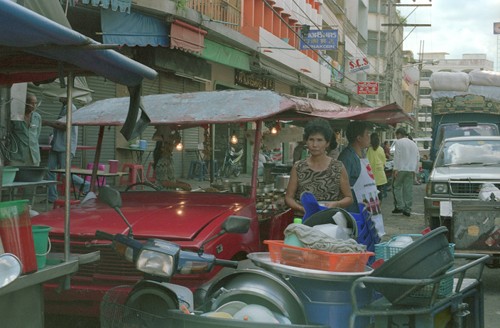
まずはヒストグラムを見てみましょう。左側か元画像のヒストグラムです。この例では白っぽさが甘かったのか左端まで僅かではありますが情報があるようです。ひどく白っぽい画像に至っては左(暗部)から1/5ほど何も情報が無い場合があります。ちなみにこのヒストグラムはy軸がリニアスケールですが、ログスケールでみるとはっきりわかります。要はこのヒストグラムを暗部の方へ伸ばせば白っぽさが抜けます。ではやってみましょう。
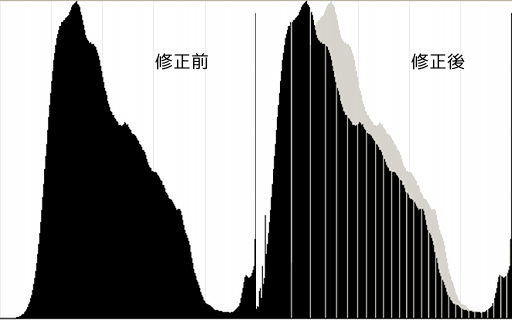
パート2の手法を使うためにまずはDNGファイルをHDRとみたててmantiuk06とfattalでトーンマップした画像を作ります。DNGは5624x3680で出力は1024x670です。ここに表示しているものは512x335に縮小しています。ややこしくてすみません。ややこしついでにfattalにつきましては出力サイズが異なるとトーンマップ結果も異なります。処理するサイズを変更した場合同様の結果は得られません。
GIMPでメニューから「色」→「トーンカーブ」を選びます。
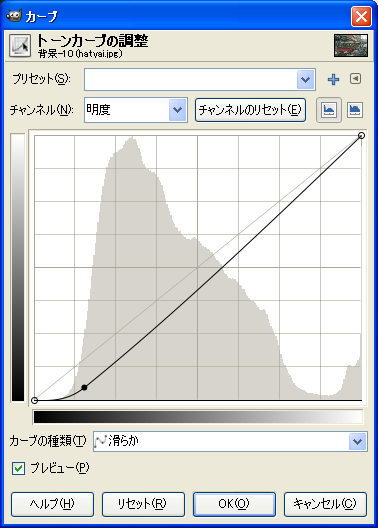
図のようにカーブを少し下げてみます。左端の情報がすっからかんであれば、左端の白丸を右に引っ張ってもかまいません。どれくらい動かすかは変更後のヒストグラムを見たりプレビューを見たりして適当なところに落ち着けます。この例では図のようなカーブにすることにしました。
結果はこのとおり霧が晴れたようです。暗部が見えづらくなったのはデメリットですが、全体的にスッキリすることができました。

マウスを画像の上に乗せると元画像になります。比べてみてください。
ずいぶん前に書いた「暗くコントラストの高い写真をどうにかするパート2」のパート3です。前回はデジカメのDNGデータでの実験でした。今回は本職の写真フィルム(ネガ)から作ったDNGデータにパート2で試行した手法を適用してみます。具体的な手法は前回の記事を参照してください。
サンプルに使う写真は「顔が暗い写真を明るくする実験」で使用したものです。大本の画像のサイズは5624x3680ですが処理で使用したサイズは1024x670ドットです。このページで表示している画像は512x335に縮小したものです。

元画像 - 本来DNGなので見られません。Picasaで簡易現像してJPEGにしました。
パート2の手法を使うためにまずはDNGファイルをHDRとみたててmantiuk06とfattalでトーンマップした画像を作ります。DNGは5624x3680で出力は1024x670です。ここに表示しているものは512x335に縮小しています。ややこしくてすみません。ややこしついでにfattalにつきましては出力サイズが異なるとトーンマップ結果も異なります。処理するサイズを変更した場合同様の結果は得られません。

Mantiuk06 - パラメータは下記
pregamma: 1
contrast mapping: 0.5
saturation factor: 1.4
detail_factor: 1

Fattal - パラメータは下記
pregamma: 1
alpha: 1
beta: 0.8
saturation: 0.8
noiseredux: 0.2
それでは本番の合成です。合成はGIMPで行いました。同様な作業ができるソフトなら何でも大丈夫です。まずはパート2での方法です。
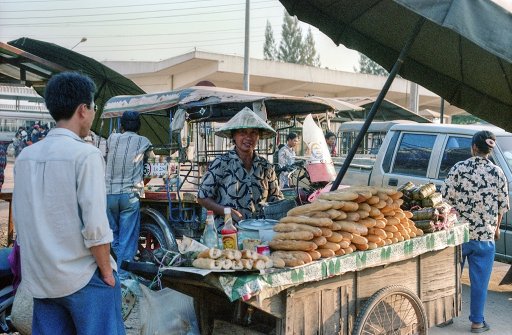
【画像にマウスを乗せると元画像と比較:クリックで拡大】
Mantiuk(下)とFattal(上)をレイヤーで重ねて、Fattalのモードをオーバーレイにします。Fattalの透明度は50%です。透明度はお好みで調整すればよいでしょう。
次にモードを通常で合成したものです。
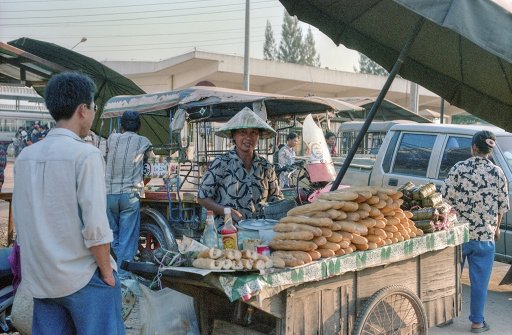
Mantiuk(下)とFattal(上)をレイヤーで重ねて、Fattalの透明度は20%です。上下を入れ替えて透明度を80%にしても同じ結果になります。こちらも透明度はお好みで調整すればよいでしょう。できあがりはやや色が薄いというか白こいというかサッパリしてます。

【画像にマウスを乗せると元画像と比較:クリックで拡大】
GIMPでコントラストを少し上げて(+8)みました。こちらもよい感じに仕上がったと思います。
このシリーズでのHDR(トンマッピング)の目的は奇抜な絵を作ろうということではなくて、コントラストの高すぎる、明暗の差が大きすぎる写真をどうにか自然な感じで観られるようにしようとということです。みごと暗部を引き出すことができました。ネガフィルムのラチチュードの広さに感謝です。ネガであれば同様な写真を修整できそうです。